Samsung SGH-I450 User Manual [it]

SGH-i450
Manuale
dell'utente

Uso del manuale
dell'utente
Il presente manuale dell'utente è stato
realizzato in modo specifico per offrirvi
una guida delle funzioni e delle
caratteristiche del vostro dispositivo. Per
un aiuto immediato consultate la Guida di
riferimento rapido.
Icone di avviso
Prima di iniziare, dovete familiarizzare
con le icone presenti nel manuale:
Avviso—indica situazioni che
potrebbero provocare danni a
voi stessi o a terzi
Attenzione—indica situazioni
che potrebbero causare danni
al telefono o ad altri
apparecchi
X
→
[ ]
Nota—indica note,
suggerimenti di utilizzo o
informazioni aggiuntive
Riferimento—indica la pagina
dove potete trovare ulteriori
informazioni; ad esempio:
X
p. 12 (indica il riferimento a
pagina 12)
Seguito da—indica l'ordine
delle opzioni o dei menu che
dovete selezionate per
eseguire un passaggio; ad
esempio: Premete [ ]
Multimedia → Lettore mus.
(indica che dovete premere
[ ], seguito da
seguito da
Parentesi quadre—indicano i
tasti del telefono; ad esempio:
[ ] (rappresenta il tasto
Alimentazione)
Lettore mus.
→
Multimedia
)
,
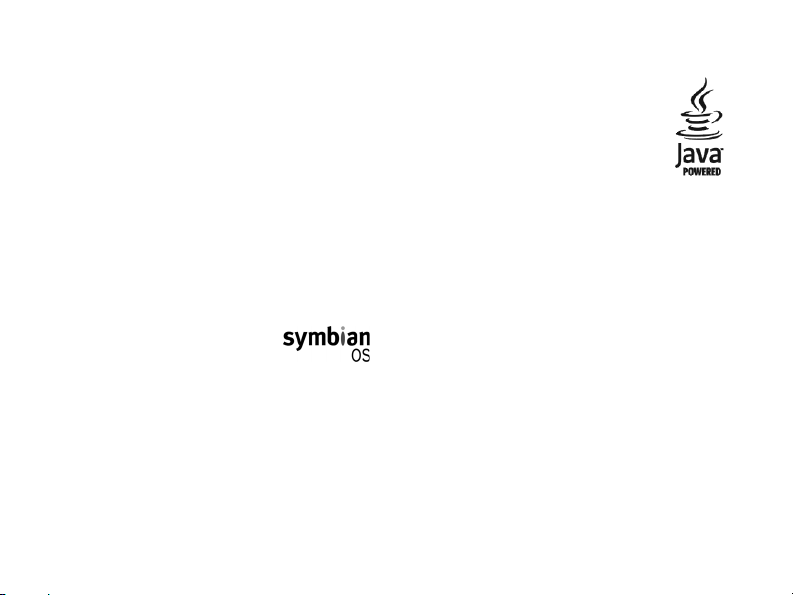
< >
Parentesi angolate—indicano i
tasti software che permettono
di eseguire diverse funzioni in
base al menu aperto; ad
esempio: <
il tasto software
OK
> (rappresenta
OK
)
Copyright e marchi
I diritti su tutte le tecnologie e i prodotti
che sono parte di questo dispositivo
appartengono ai rispettivi proprietari:
• Questo prodotto include
software concesso in
licenza da Symbian Ltd. ©
1998-2007. Symbian e
Symbian OS sono marchi
di Symbian Ltd.
• Java™ è un marchio di
Sun Microsystems, Inc.
• Bluetooth
®
è un marchio depositato di
Bluetooth SIG, Inc. in tutto il mondo
— Bluetooth QD ID: B013276
• Windows Media Player
®
è un marchio
commerciale depositato di Microsoft
Corporation.
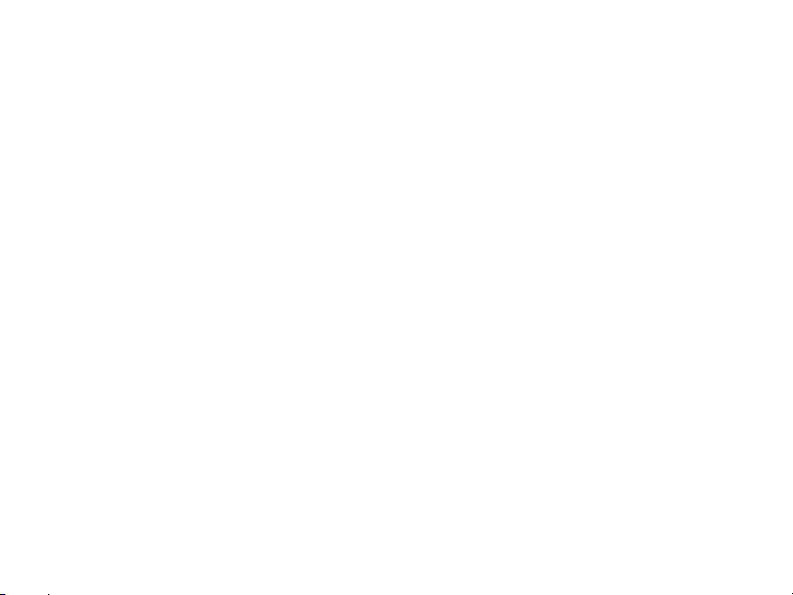
Sommario
Informazioni per
l'utilizzo e la sicurezza . . . . . . . . . . . 4
1. Comunicazione 12
Chiamate . . . . . . . . . . . . . . . . . . . 12
Messaggi . . . . . . . . . . . . . . . . . . . 15
Registri . . . . . . . . . . . . . . . . . . . . 31
Opzioni di comunicazione . . . . . . . . 35
2. Multimedia 40
Lettore musicale . . . . . . . . . . . . . . 40
Fotocamera . . . . . . . . . . . . . . . . . 43
Galleria . . . . . . . . . . . . . . . . . . . . 46
Editor video . . . . . . . . . . . . . . . . . 47
Radio. . . . . . . . . . . . . . . . . . . . . . 50
®
Player . . . . . . . . . . . . . . . . 52
Flash
2
®
RealPlayer
Registratore . . . . . . . . . . . . . . . . .53
PC Studio . . . . . . . . . . . . . . . . . . .54
3. Produttività personale 55
Rubrica. . . . . . . . . . . . . . . . . . . . .55
Agenda. . . . . . . . . . . . . . . . . . . . .60
Quickoffice
Adobe
Note. . . . . . . . . . . . . . . . . . . . . . .64
4. Web 65
Visualizzazione di una pagina Web . .65
Modifica delle impostazioni
del browser. . . . . . . . . . . . . . . . . .67
Aggiunta di un preferito . . . . . . . . .68
. . . . . . . . . . . . . . . . .52
®
. . . . . . . . . . . . . . . . .61
®
Reader®. . . . . . . . . . . . . .63
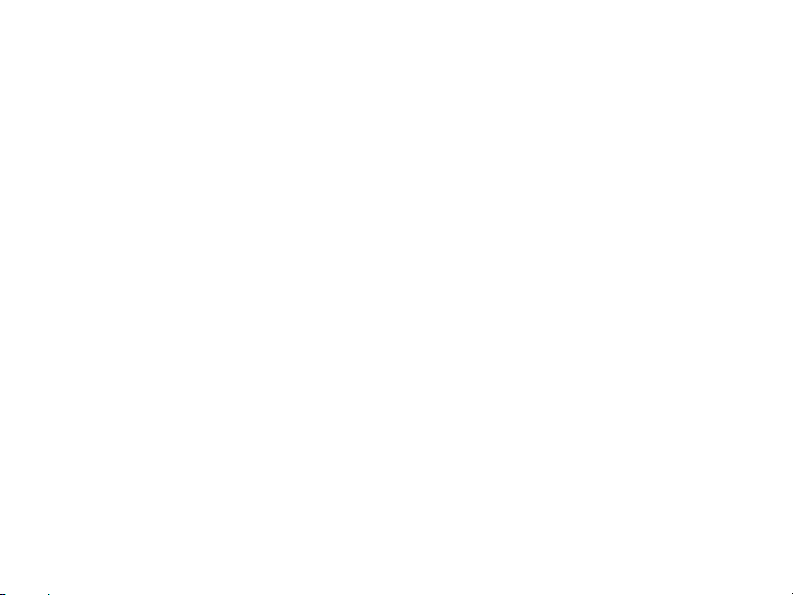
Sommario
Utilizzo di un preferito . . . . . . . . . . 68
Salvataggio di una pagina Web e
visualizzazione non in linea . . . . . . 69
Download di file dal Web . . . . . . . . 70
5. Connettività 71
Utilizzo della funzione Bluetooth . . . 71
Connessione tramite USB. . . . . . . . 74
Sincronizzazione del dispositivo . . . 76
6. Programmi aggiuntivi 78
Calcolatrice . . . . . . . . . . . . . . . . . 78
Orologio. . . . . . . . . . . . . . . . . . . . 78
Convertitore . . . . . . . . . . . . . . . . . 80
Voice Signal . . . . . . . . . . . . . . . . . 82
Dati GPS . . . . . . . . . . . . . . . . . . . 84
Punti di riferimento . . . . . . . . . . . . 85
7. Gestione 87
Gestione file . . . . . . . . . . . . . . . . .87
Gestione applicazioni . . . . . . . . . . .88
Gestione dispositivi . . . . . . . . . . . .90
Gestione delle chiavi di attivazione .91
Gestione memory card . . . . . . . . . .92
Gestione connessione . . . . . . . . . . .94
8. Impostazioni 96
Generale. . . . . . . . . . . . . . . . . . . .96
Telefono . . . . . . . . . . . . . . . . . . .101
Connessione . . . . . . . . . . . . . . . .104
Applicazioni. . . . . . . . . . . . . . . . . 107
9. Risoluzione dei problemi 111
Indice 117
3

Informazioni per
l'utilizzo e la sicurezza
Attenetevi alle precauzioni seguenti per
evitare situazioni pericolose o illegali e
assicurarvi le prestazioni massime del
dispositivo.
Protezione dell'udito
L'ascolto tramite auricolare ad
alti volumi può danneggiare
l'udito. Utilizzate solo il livello di
volume minimo sufficiente ad
ascoltare la conversazione o la
musica.
Avvisi di sicurezza
Tenete il telefono fuori dalla portata
dei bambini e degli animali domestici
Tenete il telefono e i relativi accessori
fuori dalla portata dei bambini e degli
animali domestici. Le parti di piccole
dimensioni possono provocare
soffocamenti o ferite serie se inghiottite.
4
Installate con attenzione dispositivi
e accessori mobili
Assicuratevi che qualsiasi dispositivo
mobile o relativo accessorio installato nel
veicolo sia fissato in modo sicuro. Evitate
di posizionare il telefono e i relativi
accessori nei pressi o nell'area destinata
all'apertura degli air bag. Accessori
wireless non installati correttamente
possono provocare seri danni e ferite
quando gli air bag entrano in funzione.

Informazioni per l'utilizzo e la sicurezza
Gestite e smaltite con cura le
batterie e i caricabatterie
• Utilizzate solo batterie e caricabatterie
approvati da Samsung e progettati in
modo specifico per il dispositivo.
Batterie e caricabatterie incompatibili
possono provocare ferite o danni seri al
dispositivo.
• È importante non smaltire le batterie
gettandole sul fuoco. Seguite tutte le
normative locali di smaltimento delle
batterie.
• Non posizionate mai batterie o telefoni
nei pressi o sopra dispositivi di
riscaldamento quali forni a microonde,
stufe o radiatori. Le batterie
potrebbero esplodere se vengono
surriscaldate.
Evitate interferenze con pacemaker
Mantenete una distanza minima di 15 cm
tra dispositivi mobili e pacemaker per
evitare possibili interferenze, in base ai
consigli dei produttori e del gruppo di
ricerca indipendente Wireless Technology
Research. Se sospettate che il vostro
dispositivo interferisca con un pacemaker
o altro dispositivo medico, spegnete
immediatamente il dispositivo e
contattate il produttore del pacemaker o
del dispositivo medico per istruzioni.
5

Informazioni per l'utilizzo e la sicurezza
Spegnete il dispositivo in ambienti
potenzialmente esplosivi
Non usate il dispositivo presso le stazioni
di servizio o in prossimità di carburanti o
prodotti chimici. Spegnete il dispositivo
ogni volta che vi sono segnali di avviso o
istruzioni in tal senso. Il dispositivo può
provocare esplosioni o incendi nei pressi
o all'interno di aree di stoccaggio o
trasferimento di prodotti chimici o di aree
destinate allo scoppio di esplosivi. Non
lasciate o trasportate liquidi infiammabili,
gas o esplosivi nello stesso comparto in
cui si trova il dispositivo, le parti o gli
accessori relativi.
6
Riducete il rischio di lesioni causate
da movimenti ripetitivi
Quando inviate SMS o utilizzate i giochi,
tenete in mano il dispositivo con una
presa rilassata, premete i tasti
leggermente, utilizzate le funzioni
speciali che riducono il numero di tasti da
premere (come i modelli e il modo di
scrittura T9) e fate pause frequenti.
Precauzioni di sicurezza
Sicurezza stradale
Evitate di utilizzare il dispositivo durante
la guida e rispettate tutte le leggi che
limitano l'uso di dispositivi mobili durante
la guida stessa. Utilizzate accessori senza
fili laddove possibile per aumentare la
sicurezza.

Informazioni per l'utilizzo e la sicurezza
Seguite tutti gli avvisi e le norme di
sicurezza
Attenetevi a qualsiasi norma che limiti
l'uso di un dispositivo mobile in una certa
area.
Utilizzate solo accessori approvati da
Samsung
L'uso di accessori incompatibili può
danneggiare il dispositivo o provocare
lesioni.
Spegnete il dispositivo in prossimità
di apparecchiature mediche
Il dispositivo può interferire con
dispositivi medici in ospedali o strutture
sanitarie. Attenetevi a tutte le norme, gli
avvisi e le indicazioni fornite dal
personale medico.
Spegnete il dispositivo o disattivate
le funzioni wireless mentre siete in
aereo
Il dispositivo può provocare interferenze
con i dispositivi del velivolo. Attenetevi a
tutte le norme previste dalla compagnia
aerea e spegnete il telefono o attivate
una modalità che disattivi le funzioni
wireless quando indicato dal personale.
Proteggete le batterie e i
caricabatterie da eventuali danni
• Evitate l'esposizione delle batterie a
temperature troppo fredde o troppo
calde (inferiori a 0° C / 32° F o
superiori a 45° C / 115° F).
Temperature estreme possono ridurre
la capacità di carica e la durata delle
batterie.
7

Informazioni per l'utilizzo e la sicurezza
• Evitate che le batterie entrino in
contatto con oggetti metallici, poiché
questo potrebbe creare un
collegamento tra i terminali + e - delle
batterie e comportare un danno alle
stesse temporaneo o permanente.
• Non utilizzate mai un caricabatterie o
una batteria danneggiata.
Maneggiate il dispositivo con
attenzione e delicatamente
• Evitate che sul dispositivo vengano
versati liquidi poiché ciò può provocare
danni seri. Non maneggiate il
dispositivo con le mani bagnate.
Eventuali danni provocati dall'acqua al
vostro dispositivo possono invalidare la
garanzia del produttore.
• Evitate di utilizzare o di conservare il
vostro dispositivo in aree polverose o
sporche, per evitare danni alle parti in
movimento.
8
• Il dispositivo è composto da
un'elettronica complessa ed è pertanto
necessario proteggerlo da impatti e da
una gestione inaccurata per evitare
danni seri.
• Evitate di dipingere il dispositivo,
poiché la vernice potrebbe ostruire le
parti in movimento e impedire un
funzionamento corretto.
• Evitate di utilizzare il flash della
fotocamera o la luce del dispositivo
troppo vicino agli occhi di persone o
animali.
• Il dispositivo e la scheda di memoria
potrebbero venire danneggiati
dall'esposizione a campi magnetici.
Non usate accessori o custodie di
trasporto con chiusure magnetiche né
mettete il dispositivo a contatto con
campi magnetici per periodi di tempo
prolungati.

Informazioni per l'utilizzo e la sicurezza
Evitate interferenze con altri
dispositivi elettronici
Questo dispositivo emette segnali a
radiofrequenza che potrebbero interferire
con dispositivi elettronici non schermati
oppure schermati in modo non completo,
quali pacemakers, dispositivi per l'udito e
attrezzature mediche in case o veicoli.
Consultate i produttori del dispositivo
elettronico per risolvere eventuali
problemi di interferenza eventualmente
presenti.
Informazioni importanti
sull'utilizzo
Utilizzate il dispositivo nella
posizione normale
Evitate contatti con l'antenna interna del
dispositivo.
Fate eseguire operazioni di
manutenzione sul dispositivo solo da
personale qualificato
Se la manutenzione del dispositivo viene
effettuata da personale non qualificato, è
possibile che si verifichino danni al
telefono, con la conseguenza di un
invalidamento della garanzia.
Assicuratevi la durata massima del
caricabatterie e della batteria
• Evitate di caricare le batterie per più di
una settimana, poiché un sovraccarico
ne potrebbe ridurre la durata.
• Nel corso del tempo, le batterie
inutilizzate si scaricano e devono
essere ricaricate prima dell'uso.
• Scollegate i caricabatterie dalle fonti di
alimentazione quando non vengono
utilizzati.
• Usate le batterie solo per lo scopo
previsto.
9
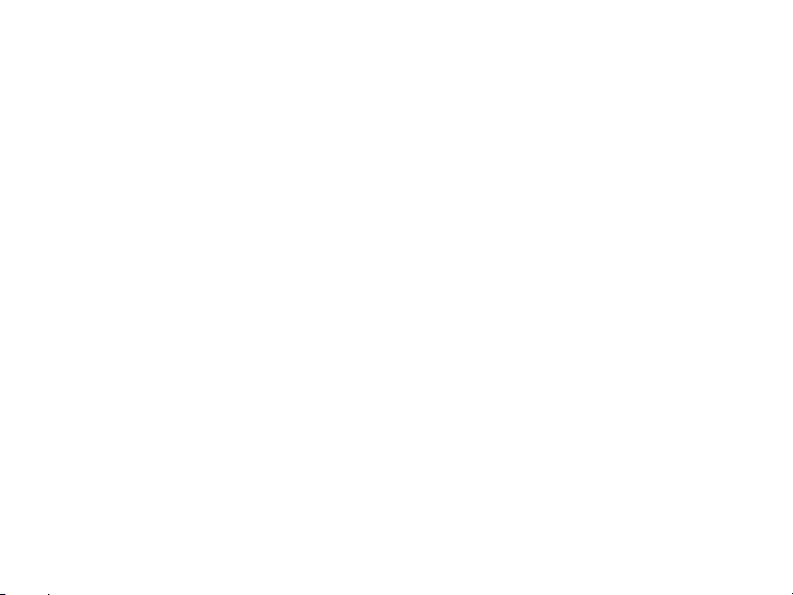
Informazioni per l'utilizzo e la sicurezza
Maneggiate le schede SIM e di
memoria con cura
• Non rimuovete la scheda mentre il
dispositivo sta trasferendo oppure sta
effettuando l'accesso alle informazioni,
poiché ciò potrebbe comportare la
perdita di dati e/o danni alla scheda o
al dispositivo.
• Proteggete le schede da forti scosse,
elettricità statica e rumore elettrico di
altri dispositivi.
• Cancellazioni e scritture frequenti
abbreviano la durata delle schede di
memoria.
• Non toccate i terminali o i contatti
dorati con le dita o con oggetti
metallici. Rimuovete l'eventuale
sporcizia dalla scheda con un panno
morbido.
10
Assicurate l'accesso ai servizi di
emergenza
È possibile che le chiamate di emergenza
dal vostro dispositivo non siano possibili
in alcune aree o in alcune circostanze.
Prima di viaggiare in aree remote o non
sviluppate, programmate un metodo
alternativo per contattare i mezzi dei
servizi di emergenza.
Informazioni SAR (Specific
Absorption Rate, Indice di
assorbimento specifico)
Il dispositivo è conforme agli standard
dell'Unione Europea (UE) che limitano
l'esposizione umana alle radiofrequenze
(RF) emesse da dispositivi di
telecomunicazione e radio. Questi
standard impediscono la vendita di
dispositivi mobili che eccedano un livello
di esposizione massimo (denominato
anche SAR) pari a 2,0 watt per
chilogrammo di tessuto corporeo.

Durante il test, il livello SAR registrato
per questo modello è stato pari a 0,829
watt per chilogrammo. Durante l'uso
normale, il livello SAR effettivo potrebbe
risultare molto inferiore, poiché il
dispositivo è stato progettato per
emettere solo l'energia a radiofrequenza
necessaria per trasmettere un segnale
alla stazione base più vicina. Grazie alla
gestione automatica dei livelli di energia
emessa che prevede l'utilizzo del livello
più basso possibile, il dispositivo riduce
l'esposizione complessiva all'energia a
radiofrequenza dei soggetti.
La Dichiarazione di conformità presente
in fondo a questo manuale dell'utente,
dimostra la conformità di questo
dispositivo con la direttiva R&TTE
(European Radio & Terminal
Telecommunications Equipment). Per
ulteriori informazioni sul livello SAR e i
relativi standard UE, visitate il sito Web
Samsung mobile.
Informazioni per l'utilizzo e la sicurezza
11
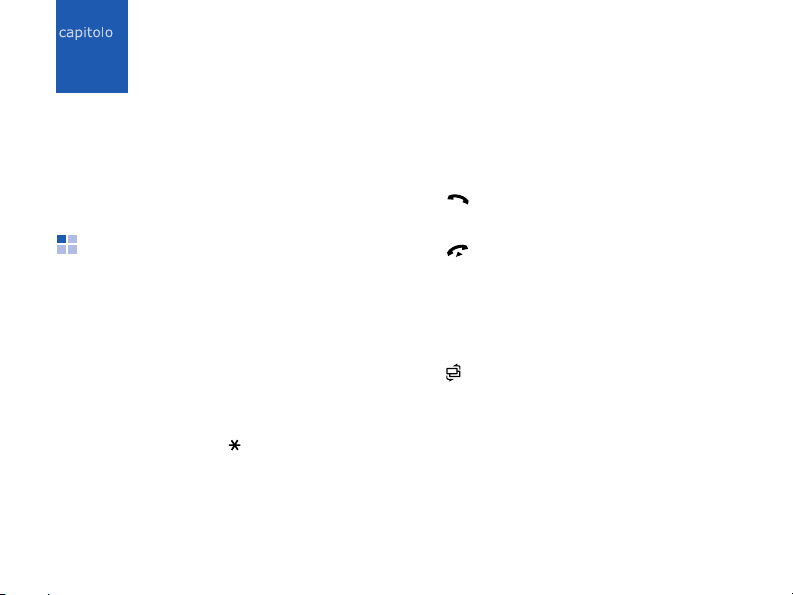
Comunicazione
1
Questo dispositivo vi consente di inviare
e ricevere diversi tipi di chiamate e
messaggi attraverso le reti cellulari e
Internet.
Chiamate
Informazioni sull'utilizzo delle funzioni di
chiamata del dispositivo. Per le funzioni
di chiamata di base, consultate la Guida
di riferimento rapido.
Composizione di una chiamata
su un numero internazionale
1. Premete due volte [ ] per inserire il
carattere
sostituito il prefisso di accesso
internazionale).
12
+
(in questo modo viene
2. Digitate il numero completo che
desiderate comporre (prefisso
internazionale, prefisso teleselettivo e
numero di telefono), quindi premete
[ ] per comporre il numero.
3. Per terminare la chiamata, premete
[].
Composizione di una chiamata
dall'elenco dei contatti
1. Nella schermata di standby, premete
[]
→
Rubrica
contatti.
2. Scorrete per visualizzare un contatto o
effettuate la ricerca immettendo le
prime lettere del nome del contatto.
per accedere all'elenco

Comunicazione
3. Premete [ ] per comporre il numero
predefinito del contatto.
Potete inoltre premere per aprire le
informazioni sul contatto e selezionare
un numero o un tipo di chiamata
diverso (es. videochiamata).
Inserimento di una pausa
Quando effettuate una chiamata verso
sistemi automatici, potete inserire una
pausa tra il numero del dispositivo e
un'altra serie di numeri.
Per inserire una pausa, premete [ ] per
selezionare il tipo di pausa:
•
p
(pausa automatica): premete [ ] tre
volte per inserire una pausa
automatica. Il dispositivo entrerà in
pausa per 2 secondi e quindi
trasmetterà automaticamente i numeri
dopo la pausa.
•
w
(pausa manuale): premete [ ]
quattro volte per inserire una pausa
manuale. Dopo la pausa, dovete
premere <
numeri rimanenti.
Invia
> per trasmettere i
Visualizzazione e ricomposizione
delle chiamate senza risposta
Il dispositivo visualizzerà sul display le
chiamate senza risposta.
Per ricomporre una chiamata senza
risposta, eseguite quanto descritto di
seguito.
1. Premete .
2. Scorrete fino alla chiamata senza
risposta.
3. Premete [ ] per comporre il numero.
13

Comunicazione
Visualizzazione di un numero
chiamato di recente
1. Nella schermata di standby, premete
[ ] per visualizzare l'elenco delle
ultime chiamate effettuate.
2. Scorrete fino al numero e premete
[].
Deviazione delle chiamate
La vostra rete o il gestore telefonico
potrebbero non supportare questa
funzione.
Per deviare le chiamate entranti verso un
altro numero, eseguite quanto descritto
di seguito.
1. Nella schermata di standby, premete
[]
→
Impostazioni
Deviazione ch.
14
→
Telefono
.
→
2. Scorrete fino a un tipo di chiamata e
premete .
3. Scorrete verso un tipo di deviazione e
premete <
4. Per le chiamate vocali, scorrete fino ad
un percorso di deviazione (casella
vocale o altro numero) e premete .
5. Laddove necessario, immettete un
numero di telefono e premete <
Opzioni
> →
Attiva
.
OK
>.
Blocco delle chiamate
Per attivare questa funzione, dovete
disporre di una password di blocco del
vostro fornitore di servizi.
Per bloccare le chiamate entranti da un
numero specifico, eseguite quanto
descritto di seguito.

Comunicazione
1. Nella schermata di standby, premete
[]
→
Impostazioni
Blocco chiam.
2. Scorrete fino a un tipo di blocco e
premete <
3. Inserite la password di blocco e
premete <
Se immettete la password di blocco in
modo errato per tre volte, il
dispositivo verrà bloccato. Rivolgetevi
al vostro fornitore dei servizi.
Opzioni
OK
>.
→
Telefono
.
> →
Attiva
→
.
Messaggi
Apprendete a usare le funzioni di
messaggistica. Per ulteriori istruzioni
sull'immissione di testo, consultate la
Guida di riferimento rapido. Per la
spiegazione delle opzioni, leggete
"Opzioni di comunicazione"
X
35.
Cartelle dei messaggi
Quando aprite Messaggi, viene
visualizzata la funzione
un elenco di cartelle:
•
Ricevuti
messaggi email e Cell broadcast.
•
Archivio
messaggi salvati.
•
Casella e-mail
quando create una casella email, il
nome specificato compare in questa
casella.
•
Bozze
Inviati
•
In uscita
•
memorizzazione temporaneo per i
messaggi in attesa di essere inviati.
•
Rapporti
SMS e MMS; dovete richiedere un
rapporto di consegna nelle opzioni del
messaggio prima dell'invio.
: messaggi ricevuti, eccetto
: modelli di messaggi e
: messaggi non ancora inviati.
: messaggi inviati di recente.
: è uno spazio di
: conferme di consegna per
Nuovo msg.
: email ricevute;
e
15

Comunicazione
• I messaggi inviati tramite Bluetooth
non vengono salvati nella cartella
Bozze
o
Inviati
.
• È possibile che non riceviate un
rapporto di consegna per un
messaggio MMS se lo inviate a un
indirizzo email.
Icone Ricevuti
In Ricevuti, potete visualizzare le
seguenti icone per i vostri messaggi:
Icona Descrizione
Messaggio SMS non letto
Notifica messaggio MMS
Messaggio MMS non letto
Smart message non letto
16
Icona Descrizione
Messaggio di informazioni
non letto
Dati ricevuti attraverso una
connessione Bluetooth
Tipo di messaggio
sconosciuto
Stato In uscita
Quando vi trovate all'esterno dell'area
coperta dal vostro fornitore di servizi
oppure non disponete di collegamento
alla rete o a server email, i vostri
messaggi rimarranno nella casella
In uscita finché non verrà ristabilita la
connessione. Lo stato In uscita mostra
perché un messaggio viene mantenuto
nella casella In uscita.

•
Invio in corso
: il dispositivo sta
effettuando il collegamento e il
messaggio verrà inviato
immediatamente.
•
In coda
: il messaggio è in coda
accanto a un altro messaggio e verrà
inviato non appena possibile.
•
Nuovo invio alle (ora)
: non è stato
possibile inviare il messaggio, e
pertanto verrà inviato all'ora
specificata. Premete <
Invia
per inviare nuovamente il
Opzioni
> →
messaggio subito.
•
Posticipato
: il messaggio è stato
programmato per l'invio in un secondo
momento.
•
Non inviato
: il dispositivo ha tentato
di inviare il messaggio più volte senza
riuscirci.
Comunicazione
Messaggi di testo (SMS)
Gli SMS lunghi più di 160 caratteri
verranno inviati come due o più
messaggi e potrebbero comportare
costi aggiuntivi.
Invio di un SMS
1. Nella schermata di standby, premete
[]
→
Messaggi
SMS
.
2. Immettete un numero di telefono
oppure premete per selezionare
una scheda.
3. Scorrete verso il basso e immettete il
testo.
4. Premete
messaggio.
→
→
Nuovo msg.
Invia
per inviare il
→
17

Comunicazione
Visualizzazione di un SMS
1. Nella schermata di standby, premete
[]
→
Messaggi
→
Ricevuti
.
2. Scorrete fino ad un messaggio e
premete .
Recupero di messaggi da una scheda
SIM
Se avete memorizzato SMS su una
scheda SIM, dovete copiarli sul
dispositivo per poterli visualizzare.
1. Nella schermata di standby, premete
[]
→
Messaggi
Messaggi SIM
2. Premete <
Deselez.
→
una selezione) o
→ <
.
Opzioni
> →
Seleziona
Seleziona tutto
Opzioni
> →
Seleziona/
(per effettuare
selezionare tutto).
18
(per
3. Premete <
Ricevuti
Opzioni> →
o una cartella.
Copia
→
A questo punto potrete visualizzare i
messaggi dalla cartella del dispositivo.
Messaggi multimediali (MMS)
Per poter inviare messaggi multimediali
(MMS), dovete prima definire un punto di
accesso.
Impostazione di un punto di accesso
Il vostro fornitore di servizi potrebbe
fornire impostazioni di punti di accesso
attraverso un messaggio di configurazione. Per impostare un punto di accesso
automaticamente utilizzando un
messaggio di configurazione, leggete
"Salvataggio di dati o impostazioni smart
message sul vostro dispositivo"
X
29.

Comunicazione
Per impostare manualmente un punto di
accesso, eseguite quanto descritto di
seguito.
1. Nella schermata di standby, premete
[]
→
Impostazioni
→
Punti di accesso
→
Connessione
.
2. Scorrete verso il basso e premete
per selezionare un punto di accesso
esistente oppure premete <
→
Nuovo p.to accesso
.
Opzioni
>
3. Impostate le opzioni del punto di
accesso in base alle istruzioni fornite
dal fornitore di servizi.
Invio di un MMS
1. Nella schermata di standby, premete
[]
→
Messaggi
Msg. multimediale
→
Nuovo msg.
.
→
2. Immettete un numero di telefono
oppure premete per selezionare
una scheda.
3. Scorrete verso il basso e immettete un
oggetto.
4. Scorrete verso il basso e immettete il
testo.
5. Per inserire un oggetto multimediale
esistente, premete <
Inserisci oggetto
Opzioni
→ un tipo di
oggetto. Per creare e inserire un nuovo
oggetto multimediale, premete
<
Opzioni
> →
Inserisci nuovo
tipo di oggetto.
6. Premete
→
Invia
per inviare il
messaggio.
Potete solo aggiungere immagini con
una risoluzione pari a 176 x 144 o
inferiore.
> →
→ un
19

Comunicazione
Modifica di un messaggio MMS
Prima di inviarlo, potete modificare il
messaggio MMS:
• Per aggiungere campi all'intestazione
del messaggio, premete <
Campi indirizzi
→ un tipo di campo.
Opzioni
• Per modificare il layout del messaggio,
premete <
Opzioni
> → una posizione
per il testo.
• Per visualizzare un'anteprima del
messaggio, premete <
Anteprima
.
Opzioni
> →
• Per rimuovere un elemento, premete
<
Opzioni
> →
Rimuovi
→ un
elemento.
Potete aggiungere immagini, suoni o
video alle pagine; tuttavia, potete
aggiungere solo un tipo di oggetto
multimediale per pagina.
20
> →
Visualizzazione di un MMS
1. Nella schermata di standby, premete
[]
→
Messaggi
→
Ricevuti
.
2. Scorrete fino ad un messaggio e
premete .
Ascolto della segreteria
Se il numero di segreteria telefonica è
predefinito dal fornitore di servizi, potete
tenere premuto [
vostra segreteria telefonica.
Se il numero di segreteria telefonica non
è predefinito e desiderate modificarlo,
eseguite quanto descritto di seguito.
1. Nella schermata di standby, premete
[]
→
2. Immettete il numero di segreteria
telefonica indicato dal vostro fornitore
di servizi.
1
] per accedere alla
Strumenti
→
Segr. tel. ch.
.

Comunicazione
3. Premete <OK>.
A questo punto potrete accedere alla
vostra segreteria telefonica dalla
schermata di standby tenendo premuto
[
1
].
Messaggi email
Prima di inviare o ricevere messaggi
email, dovete creare una casella email.
Creazione di una casella email
1. Nella schermata di standby, premete
[]
→
Messaggi
Impostazioni
e-mail
.
2. Premete <
e-mail
.
3. Premete per avviare la creazione
guidata di una casella email e seguite
le istruzioni sullo schermo.
→ <
→
E-mail
Opzioni> →
Opzioni
→
Caselle
> →
Nuova cas.
La nuova casella email comparirà
automaticamente in Messaggi. Per
modificare la casella email corrente,
tornate sulle impostazioni email e
selezionate un'altra casella email per la
"Casella e-mail in uso".
Se utilizzate il protocollo POP3, la
casella email non verrà aggiornata
automaticamente quando siete in
linea. Dovete scollegarvi e quindi
ricollegarvi per visualizzare i nuovi
messaggi.
Invio di una email
1. Nella schermata di standby, premete
[]
→
E-mail
Messaggi
.
→
Nuovo msg.
→
2. Immettete un indirizzo email oppure
premete per selezionare un
contatto.
21

Comunicazione
3. Scorrete verso il basso e immettete un
oggetto.
4. Scorrete verso il basso e immettete il
testo.
5. Premete <
Opzioni
> →
Inserisci
→ un
tipo di allegato (opzionale).
6. Premete
→
Invia
.
Se non siete in linea o vi trovate
all'esterno dell'area coperta dal vostro
gestore, il messaggio verrà conservato
nella cartella In uscita finché non
tornerete in linea e all'interno dell'area
coperta.
Visualizzazione di un messaggio
email
Quando aprite una casella email, potrete
visualizzare non in linea le email
recuperate in precedenza oppure
collegarvi al server email per scaricare i
nuovi messaggi.
22
Una volta recuperati i messaggi email,
potete visualizzarli non in linea.
Per visualizzare nuovi messaggi in linea,
eseguito quanto descritto di seguito.
1. Nella schermata di standby, premete
[]
→
Messaggi
→ la vostra casella
email.
2. Premete <
3. Premete <
e-mail
.
Opzioni
Opzioni
> →
Connetti
> →
Rec. msgg.
.
Per visualizzare nuovi messaggi non in
linea, eseguite quanto indicato di seguito.
1. Ripetete i precedenti passaggi 1-3.
2. Premete <
Opzioni
> →
Disconnetti
.

Comunicazione
Visualizzazione o salvataggio di
allegati email
Gli allegati email ( ) possono
contenere virus che possono
danneggiare il dispositivo. Per
proteggere il dispositivo, aprite gli
allegati solo se il mittente è fidato.
Per ulteriori informazioni, leggete
"Gestione certificati"
X
100.
Per visualizzare un allegato, eseguite
quanto descritto di seguito.
1. Da un'e-mail aperta, premete
<
Opzioni
> →
Allegati
.
2. Scorrete fino all'allegato e premete .
L'allegato si apre con l'applicazione
corrispondente.
Per salvare un allegato, eseguite quanto
descritto di seguito.
1. Da un'e-mail aperta, premete
<
Opzioni
> →
Allegati
.
2. Scorrete fino all'allegato e premete
<
Opzioni
> →
Salva
.
Eliminazione di un messaggio email
Potete eliminare i messaggi email dal
dispositivo solamente dal dispositivo e
dal server email.
Per eliminare un solo messaggio dal
dispositivo, eseguite quanto descritto di
seguito.
1. Nella schermata di standby, premete
[]
→
Messaggi
→ la vostra casella
email.
2. Scorrete fino a un'e-mail e premete
<
Opzioni
telefono
> →
.
Elimina
→
Solo
23

Comunicazione
L'intestazione dell'e-mail rimarrà nella
casella email finché non eliminerete il
messaggio dal server email.
Per eliminare un messaggio sia dal
dispositivo che dal server email, eseguite
quanto descritto di seguito.
1. Nella schermata di standby, premete
[]
→
Messaggi
→ la vostra casella
email.
2. Scorrete fino a un'e-mail e premete
<
Opzioni
server
> →
Elimina
→
Telefono e
.
Se non vi trovate in linea, i messaggi
verranno eliminati dal server alla
connessione successiva. Se state
utilizzando il protocollo POP3, i
messaggi eliminati verranno rimossi
quando chiudete la connessione della
casella email.
24
Messaggistica immediata
Potete inviare e ricevere messaggi
immediati (Chat) se il vostro fornitore di
servizi supporta questa funzione. Prima
di inviare o ricevere messaggi immediati,
dovete impostare un server.
Impostazione di un server
1. Nella schermata di standby, premete
[]
→
Connettiv.
Verrà visualizzata la richiesta se
desiderate impostare un server.
Premete <
viene visualizzata, premete
<
Opzioni
Server
> →
).
2. Impostate le opzioni del server in base
alle istruzioni fornite dal fornitore di
servizi.
→
Chat
.
Sì
> (se la richiesta non
Impostazioni
→

Comunicazione
Accesso al server della chat
1. Nella schermata di standby, premete
[]
→
Connettiv.
→
Chat
.
2. Se il dispositivo non effettua il
tentativo di accesso automatico,
premete <
Opzioni
> →
Accedi
.
3. Immettete il vostro ID utente e la
password, quindi premete <
4. Per uscire, premete <
Disconnetti
.
Opzioni
OK
>.
> →
Avvio di una conversazione
1. Nella schermata di standby, premete
[]
→
Connettiv.
Conversazioni
2. Premete <
conversaz.
Seleziona da contatti
→
Chat
.
Opzioni
> →
Nuova
→
Inserisci ID utente
.
→
o
3. Digitate un ID utente oppure
selezionate un contatto dal vostro
elenco contatti.
4. Durante una conversazione, premete
<
Opzioni
> per accedere alle opzioni
elencate di seguito:
•
Inserisci smile
: utilizzate uno degli
smile predefiniti.
•
Invia immagine
: inviate
un'immagine ad un contatto della
chat.
•
Registra chat
: registrate la
conversazione e salvatela in Note.
•
Opzioni di blocco → Agg. a el.
bloccati
: bloccate i messaggi
provenienti da un contatto di chat.
•
Cambia proprio stato
: modificate il
modo in cui venite visualizzati agli
altri contatti di chat.
25

Comunicazione
5. Per terminare la conversazione,
premete <
conversaz.
Opzioni
.
> →
Chiudi
Accettazione di un invito
Una volta effettuato l'accesso al server
della chat e ricevuto un invito a
partecipare a una sessione di chat, nel
vostro dispositivo viene visualizzato
"1 nuovo messaggio chat". Per accettare
l'invito, premete <
Visualiz.
>. Se
disponete di più inviti contemporaneamente, premete <
verso uno degli inviti e premete <
Visualiz.
>, scorrete
OK
Aggiunta di contatti chat
Potete salvare le informazioni dei contatti
chat premendo <
Contatti chat
Opzioni
> →
Agg. a
durante una conversazione. Potete inoltre aggiungere
informazioni ai Contatti chat premendo
<
Opzioni
26
> →
Nuovo contatto chat
>.
.
Quando visualizzate i vostri contatti chat,
è possibile che siano presenti le icone
seguenti:
Icona Descrizione
il contatto è in linea
il contatto non è in linea
il contatto è bloccato
Se non viene visualizzata alcuna icona
accanto al nome del contatto, significa
che il contatto è sconosciuto.
Modifica delle opzioni di chat
Dall'elenco delle conversazioni, premete
<
Opzioni
> → Impostazioni
per
modificare quanto segue:
•
Preferenze
: impostate le preferenze
per contatti e messaggi di chat.

Comunicazione
•
Server
: aggiungete un nuovo server o
modificate le impostazioni di un server
esistente.
•
Server predefinito
: impostate il
server predefinito della chat.
•
Tipo di accesso chat
: impostate la
modalità di accesso in automatico (tipi)
o manuale.
Messaggi audio
Potete inviare messaggi audio con
promemoria vocali o clip audio. Per
registrare un promemoria vocale o un clip
audio, leggete "Registratore"
Invio di un messaggio audio
1. Nella schermata di standby, premete
[]
→
Messaggi
Messaggio audio
2. Premete <
destin.
.
→
.
Opzioni
X
53.
Nuovo msg.
> →
Aggiungi
→
3. Scorrete fino al destinatario desiderato
e premete per selezionarlo.
Premere <
OK
> una volta selezionati i
destinatari.
4. Per inserire un clip audio esistente,
eseguire quanto descritto di seguito.
a. Premete <
clip audio
Opzioni
→
Da Galleria
> →
Inserisci
.
b. Scorrete fino al clip audio e premete
(passate al punto 6).
5. Per registrare e inserire un nuovo clip
audio, eseguite quanto descritto di
seguito.
a. Premete <
clip audio
Opzioni
→
> →
Inserisci
Nuovo clip audio
.
b. Una volta terminata la registrazione,
premete <
Stop
> per collegare
automaticamente il clip audio al
messaggio audio.
6. Premete <
Opzioni
> →
Invia
.
27

Comunicazione
Messaggi Cell broadcast
Se il fornitore di servizi supporta questa
funzione, potete iscrivervi a servizi Cell
broadcast che forniscono notifiche
automatiche o notizie aggiornate. Per
informazioni sui servizi Cell broadcast
disponibili, contattate il vostro fornitore
di servizi.
Aggiunta di un argomento Cell
broadcast
Contattate il vostro fornitore di servizi
per nomi e numeri di argomento.
Per aggiungere un argomento all'elenco
Cell broadcast.
1. Nella schermata di standby, premete
[]
→
Messaggi
broadcast
2. Premete <
Aggiungi manualm.
28
→ <
.
Opzioni
Opzioni
> →
Argomento
.
> →
Cell
→
3. Immettete il nome e il numero
dell'argomento, quindi premete
<
OK
>.
Sottoscrizione a un servizio Cell
broadcast
1. Nella schermata di standby, premete
[]
→
Messaggi
broadcast
→ <
Opzioni
> →
Cell
.
2. Scorrete verso un argomento e
premete <
Opzioni
> →
Sottoscrivi
Il vostro dispositivo riceverà quindi
automaticamente nuovi messaggi.
3. Per annullare una sottoscrizione,
premete <
sottoscriz.
Opzioni
.
> →
Annulla
È possibile che alcune impostazioni di
connessione blocchino i servizi Cell
broadcast. Contattate il vostro
fornitore di servizi per le impostazioni
di connessione appropriate.
.
